В данном руководстве я покажу тебе, как с помощью инструмента Кисть в твоем графическом редакторе создать точный вырез. Мы сосредоточимся на мастерстве, необходимом для достижения четких краев и гладких контуров – аспектов, которые особенно важны для дизайна впечатляющих кинопостеров. Давайте начнем, чтобы придать вашему вырезу идеальный вид.
Ключевые выводы
- Использование инструмента Кисть приводит к четким, резким краям выделения.
- Важно уделять время, чтобы тщательно обработать контуры.
- С помощью функции маски ты можешь эффективно скрыть фон, не теряя оригинальный слой.
Пошаговая инструкция
Шаг 1: Выбор инструмента и подготовка
Чтобы эффективно создать вырез, сначала выбери инструмент Кисть. Убедись, что инструмент правильно настроен. Важно, чтобы у тебя были правильные предустановки при вырезании. Если ты не уверен, проверь параметры инструмента в верхнем меню.
Шаг 2: Проведение первых контуров
Увеличь изображение, чтобы работать более точно. Теперь начни проводить контуры объекта. Этот первый контур критически важен для получения чистого выреза. Двигайся равномерно вдоль краев и регулярно ставь точки привязки, чтобы следовать форме объекта.

Шаг 3: Точная настройка выделения
Когда ты доберешься до более сложных областей, таких как волосы, обрати внимание на то, как ты продолжаешь. Не обязательно выделять каждый волосок. Вместо этого можно грубо обвести волосы и продолжить работать с более крупным выделением. Закончите свое выделение и проверь, достиг ли ты закрытого пути.
Шаг 4: Закрытие выделения
После того, как ты обвел весь объект, закрой выделение, вернувшись к начальной точке и нажав на нее. Если путь закрыт, ты должен увидеть четкое выделение, которое ты сможешь позже обработать. В этом может быть полезно проверить структуру объекта.
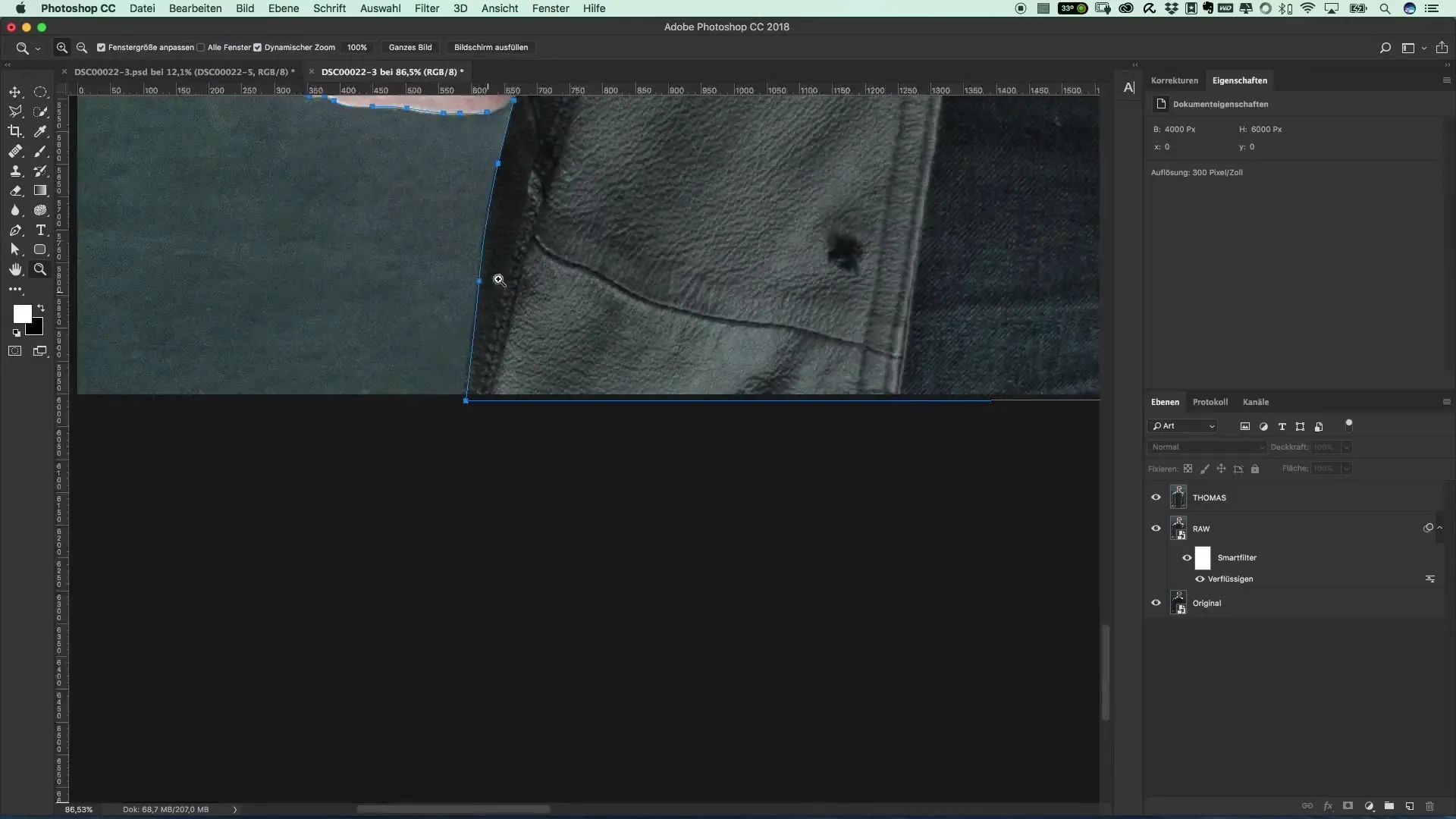
Шаг 5: Очистка выделения
Теперь ты можешь обрабатывать нежелательные области. Чтобы убедиться, что выделенная область как можно более чистая, продолжай использовать инструмент Кисть для небольших корректировок. Убедись, что пути чистые и четкие, ведь они придают твоему изображению профессиональный вид.
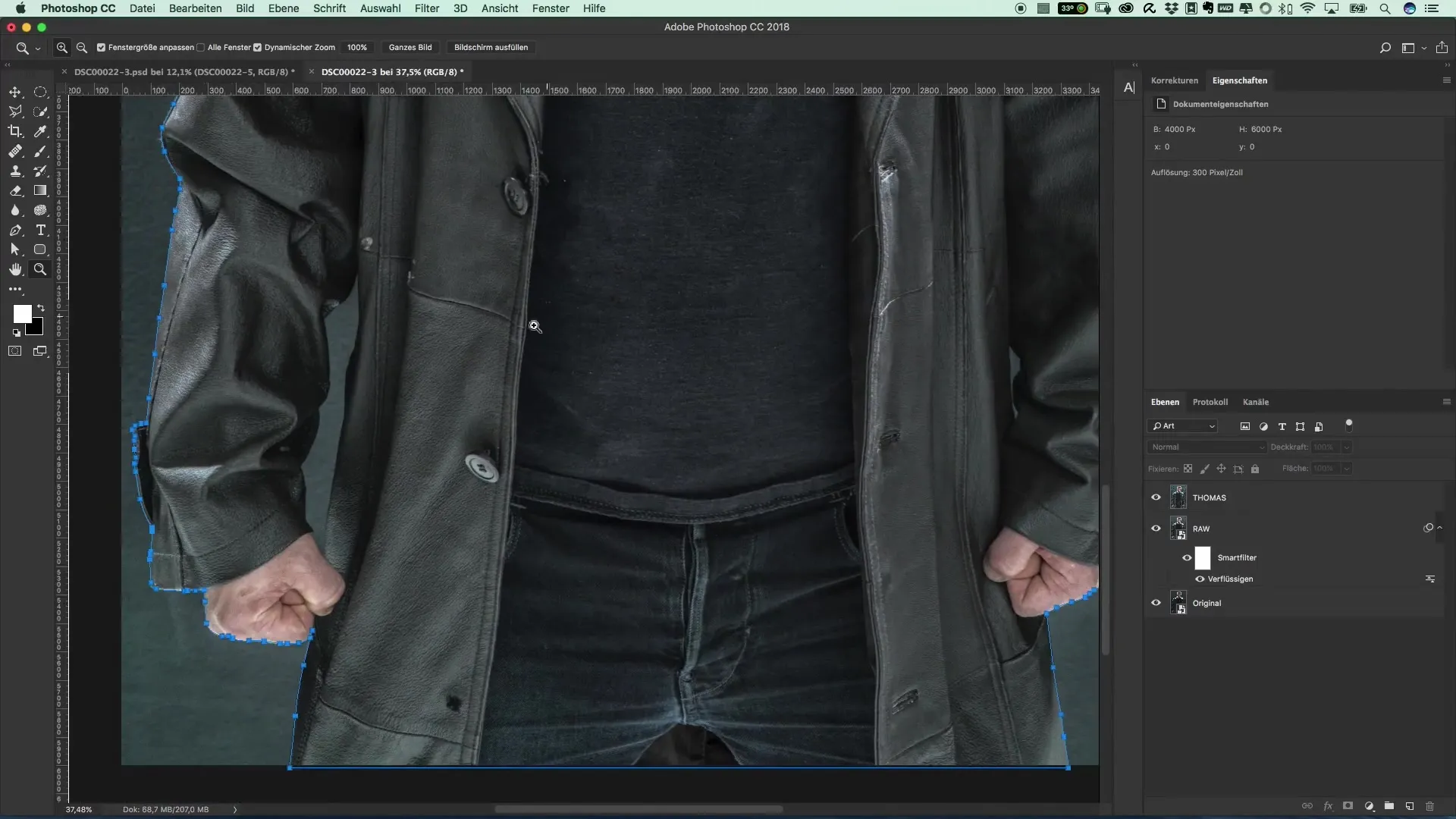
Шаг 6: Преобразование выделения
Теперь пришло время преобразовать пути в выделение. Для этого удерживай клавишу Command или Ctrl и щелкни по пути. Ты заметишь, что создается выделение, которое точно соответствует ранее проведенным контурам.
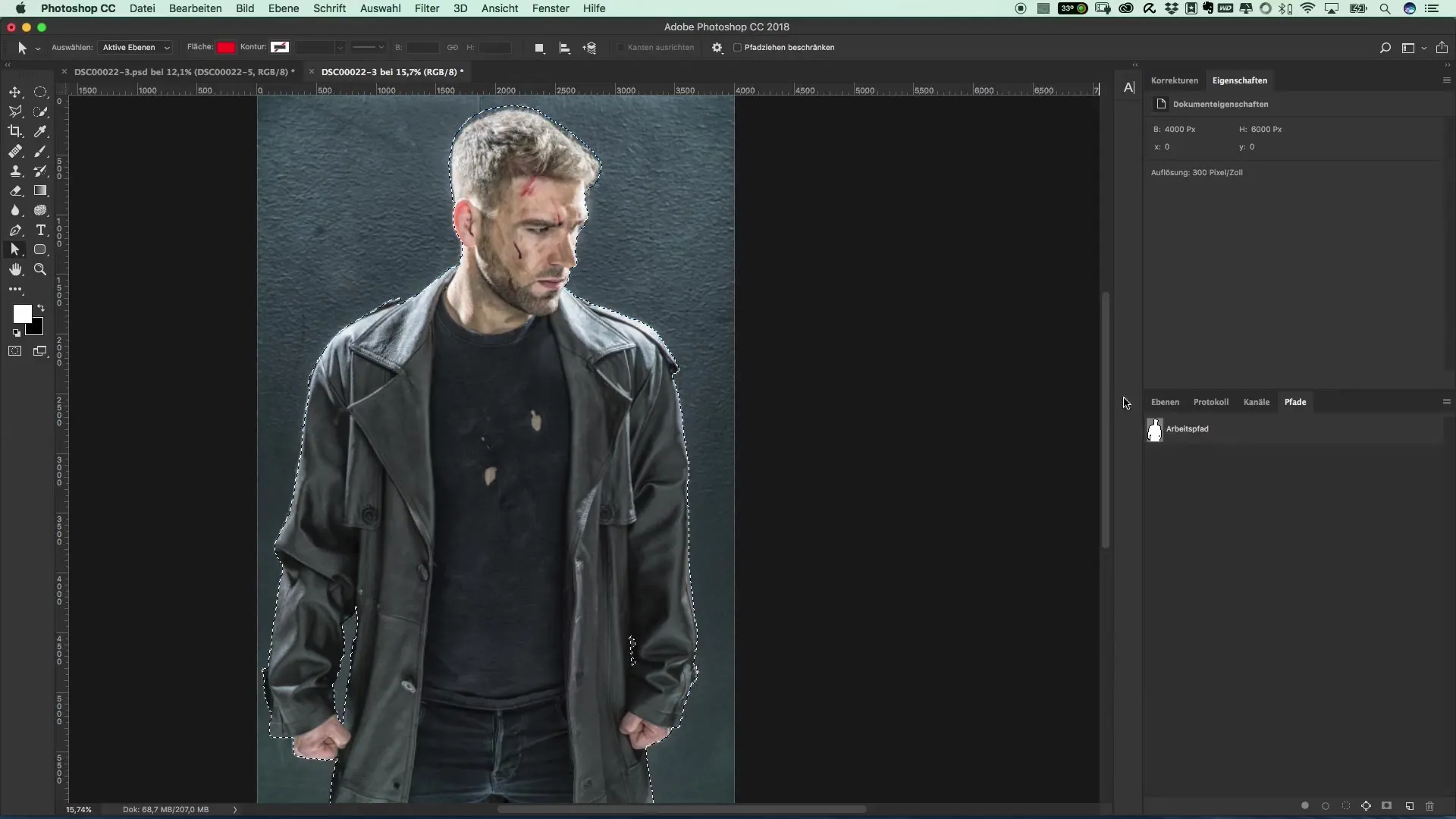
Шаг 7: Создание группы и функция маски
Теперь нарисуй группу с уровнями, которые должны содержать твоё вырезанное изображение. Ты можешь сделать это, выбрав нужные слои и переместив их в новую группу, которую ты соответствующим образом назовешь. Рекомендуется одновременно следить за изображением и маской, чтобы вносить необходимые изменения.
Шаг 8: Активация выреза
После маскировки ты можешь отключить или удалить фоновый слой, чтобы увидеть, как выглядит твой вырез. Может быть полезно временно оставить оригинальный слой видимым, чтобы ты мог легко отслеживать предыдущие состояния.

Шаг 9: Последние корректировки и сохранение
Прежде чем сохранить изображение, ты можешь сделать последние корректировки. Проверь вырезанную область и, возможно, используй инструмент «Кисть» для дальнейшей тонкой настройки. Если все выглядит идеально, сохрани свой проект, чтобы зафиксировать изменения и завершить свою работу.
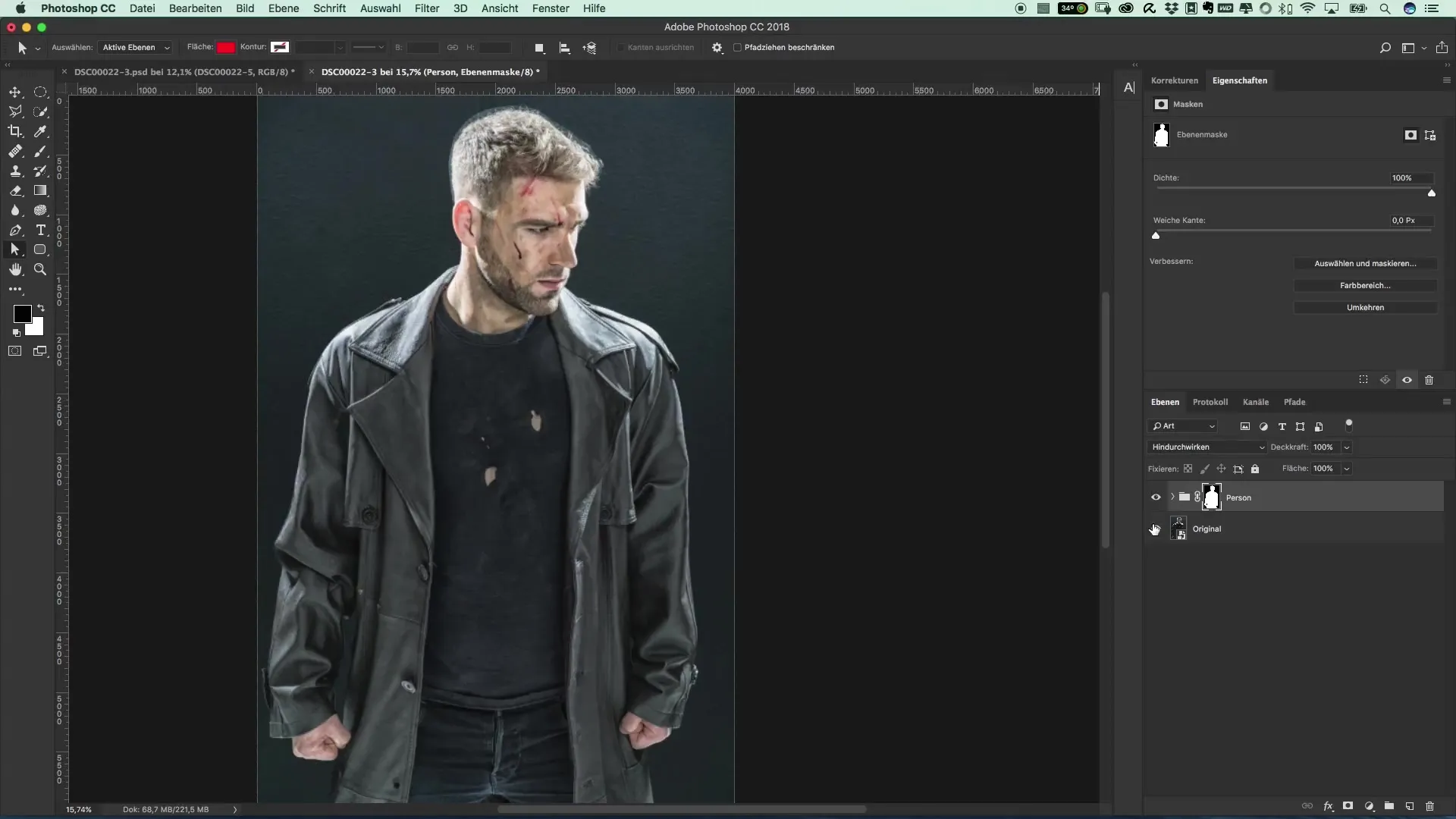
Резюме – Популярные кинопостеры и киноэффекты: Стиль «Каратель» – 9 вырезов с помощью инструмента Кисть
В этом руководстве ты узнал, как с помощью инструмента Кисть создать и обработать эффективный вырез. Начиная с точного обращения контуров и заканчивая готовым выделением и группировкой, каждый шаг был важен для профессионального результата. Держи оригинальный слой для последующей ссылки и регулярно практикуйся, чтобы дальше оттачивать свои навыки.
Часто задаваемые вопросы
Как я могу сгладить края выреза?Ты можешь уточнить выделение, используя инструмент «Кисть» для небольших корректировок и доработки краев.
Трудно ли пользоваться инструментом Кисть?Это требует некоторой практики, но со временем ты станешь увереннее в использовании инструмента Кисть.
Могу ли я использовать и другие инструменты для выреза?Да, есть разные инструменты, такие как инструмент быстрой выборки, но они часто не предлагают такой же точности, как инструмент Кисть.


